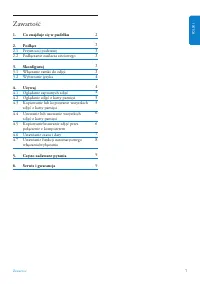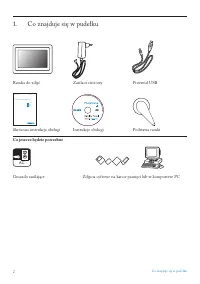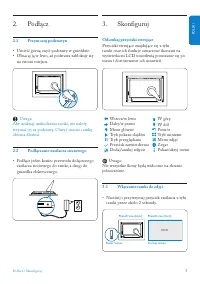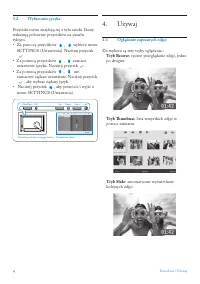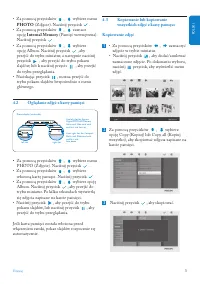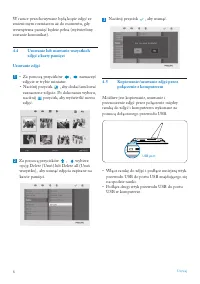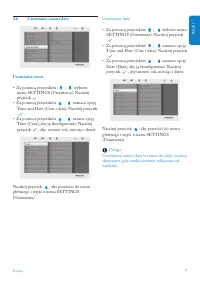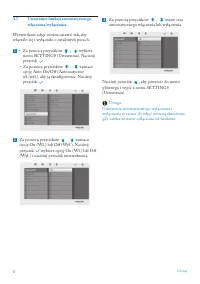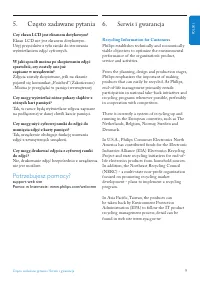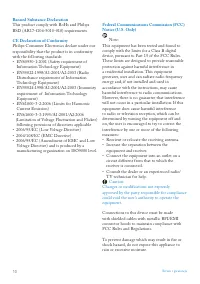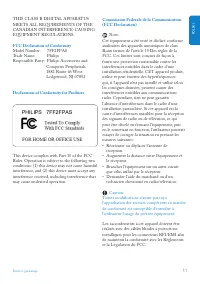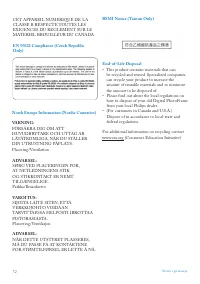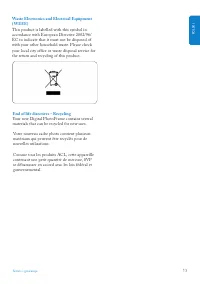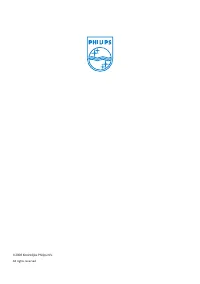Strona 3 - Zawartość; Co znajduje się w pudełku; POLSKI
1 Zawartość Zawartość 1. Co znajduje się w pudełku 2. Podłącz 2.1 Przymocuj podstawę 2.2 Podłączanie zasilacza sieciowego 3. Skonfiguruj 3.1 Włączanie ramki do zdjęć 3.2 Wybieranie języka 4. Używaj 4.1 Oglądanie zapisanych zdjęć 4.2 Oglądanie zdjęć z karty pamięci 4.3 Kopiowanie lub kopiowanie wszys...
Strona 4 - Co znajduje się w pudełku; Co jeszcze będzie potrzebne; AC
1. Co znajduje się w pudełku Ramka do zdjęć Zasilacz sieciowy Przewód USB Quick start guide Digital photo display 7FFI series Connect 2 Setup 3 Enjoy 1 Skrócona instrukcja obsługi Instrukcje obsługi Podstawa ramki Co jeszcze będzie potrzebne AC Gniazdo zasilające Zdjęcia cyfrowe na karcie pamięci lu...
Strona 5 - Podłącz / Skonfiguruj; Odszukaj przyciski sterujące; Przymocuj podstawęn; Aby uniknąć uszkodzenia ramki, nie należy; Podłączanie zasilacza sieciowego
Podłącz / Skonfiguruj 3. Skonfiguruj Odszukaj przyciski sterujące Przyciski sterujące znajdujące się z tyłu ramki oraz ich funkcje oznaczone ikonami na wyświetlaczu LCD umożliwią poruszanie się po menu i dostosowanie ich ustawień. Uwaga: Nie wszystkie ikony będą widoczne na ekranie jednocześnie. 3.1...
Strona 6 - Wybieranie języka; Oglądanie zapisanych zdjęć
Einrichten / Używaj 3.2 Wybieranie języka Przyciski menu znajdują się z tyłu ramki. Ikony wskazują położenie przycisków na panelu tylnym. • Za pomocą przycisków , wybierz menu SETTINGS (Ustawienia). Naciśnij przycisk . • Za pomocą przycisków , zaznacz ustawienie języka. Naciśnij przycisk . • Za pomo...
Strona 7 - Używaj
4.3 Kopiowanie lub kopiowanie wszystkich zdjęć z karty pamięci Kopiowanie zdjęć 1 • Za pomocą przycisków , zaznaczyć zdjęcie w trybie miniatur. • Naciśnij przycisk , aby dodać/anulować zaznaczone zdjęcie. Po dokonaniu wyboru, naciśnij przycisk, aby wyświetlić menu zdjęć. 2 Za pomocą przycisków , wyb...
Strona 8 - USB port
W ramce przechowywane będą kopie zdjęć ze zmienionym rozmiarem aż do momentu, gdy wewnętrzna pamięć będzie pełna (wyświetlony zostanie komunikat). 4.4 Usuwanie lub usuwanie wszystkich zdjęć z karty pamięci Usuwanie zdjęć 1 • Za pomocą przycisków , zaznaczyć zdjęcie w trybie miniatur. • Naciśnij przy...
Strona 9 - Ustawianie daty
4.6 Ustawianie czasu i daty Ustawianie czasu • Za pomocą przycisków , wybierz menu SETTINGS (Ustawienia). Naciśnij przycisk . • Za pomocą przycisków , zaznacz opcję Time and Date (Czas i data). Naciśnij przycisk . • Za pomocą przycisków , aznacz opcję Time (Czas), aby ją skonfigurować. Naciśnij przy...
Strona 10 - Ustawianie funkcji automatycznego; Ustawienia automatycznego wyłączania i
4.7 Ustawianie funkcji automatycznego włączania/wyłączania Wyświetlanie zdjęć można ustawić tak, aby włączało się i wyłączało o ustalonych porach. 1 • Za pomocą przycisków , wybierz menu SETTINGS (Ustawienia). Naciśnij przycisk . • Za pomocą przycisków , zaznacz opcję Auto On/Off (Automatyczne wł./w...
Strona 11 - Recycling Information for Customers; Często zadawane pytania / Serwis i gwarancja
5. Często zadawane pytania Czy ekran LCD jest ekranem dotykowym? Ekran LCD nie jest ekranem dotykowym. Użyj przycisków z tyłu ramki do sterowania wyświetlaniem zdjęć cyfrowych. W jaki sposób można po skopiowaniu zdjęć sprawdzić, czy zostały one już zapisane w urządzeniu? Zdjęcia zostały skopiowane, ...